渲得快是一款非常实用的视频云渲染软件,该软件拥有着价格最低、服务最好的优势,有了它,你可以非常轻松的完成视频渲染任务,并可以实时查看渲染进度,让你的渲染更加高效!
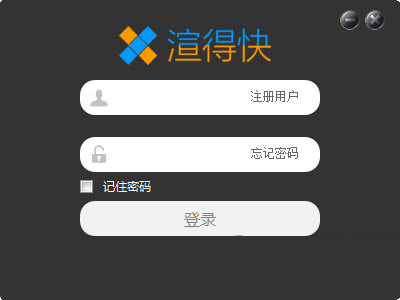
【使用方法】
一、下载客户端后点击插件,选择一键安装后提示正常。
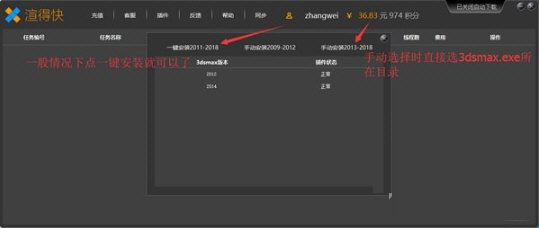
二、打开对应的3DMAX版本,在3D MAX 菜单栏会出现渲得快,代表插件安装成功。
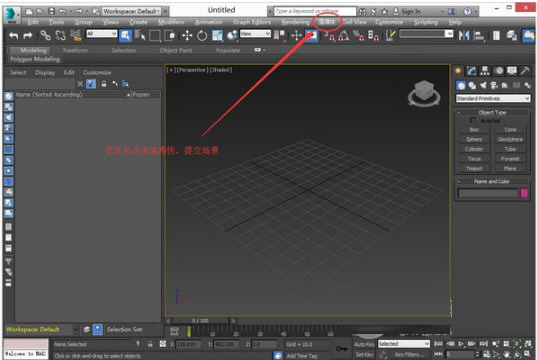
三、点击渲得快后出现下图:
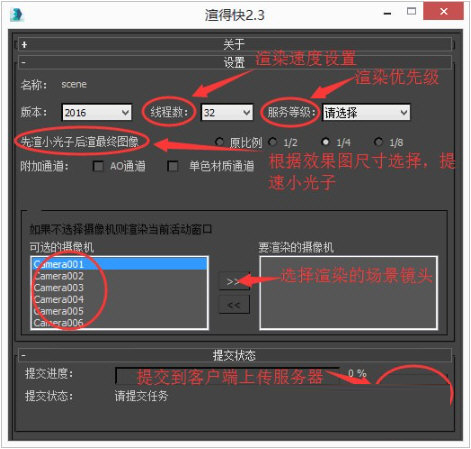
1. 线程数:目前分为2种分别是32线程、128线程,线程指数越高出图越快。
2. 服务等级:目前分为2种分别是闲时优惠、优先渲染。
(1)闲时优惠:渲染时会优先扣除积分,没有积分时才会扣除费用,闲时优惠会降低优先级在服务器繁忙时,不会优先安排渲染需要排队等待。
(2)优先渲染:渲染时无需排队等待,只扣除费用不扣除积分。
二者主要是服务价格与优先级的不同,具体可以参见: 渲得快价格体系
3. 选择相机:根据用户需求自行选择场景角度。相机命名需要遵循一定原则,具体参见:相机命名规则
4. 提交:点击提交后系统会复制用户的源文件,因此提交过程中请用户不要对电脑进行其他操作,耐心等待即可。
5. 提交成功后:打开渲得快客户端出现任务,状态栏会先出现压缩文件,压缩文件状态后出现上传,当上传完成后用户可以关闭客户端或者关闭电脑。
四,提交成功后 ,客户端会出现任务列表。每行任务有如下几个按钮,另外每行任务有几个右键功能,大家可以根据需要使用。见图解:
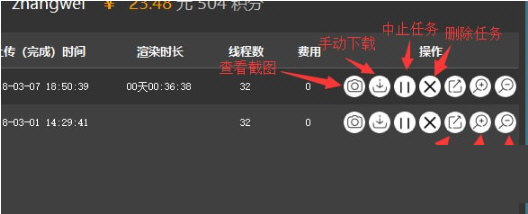
五,如有需要,双击“相机”即可调整各自相机角度的尺寸
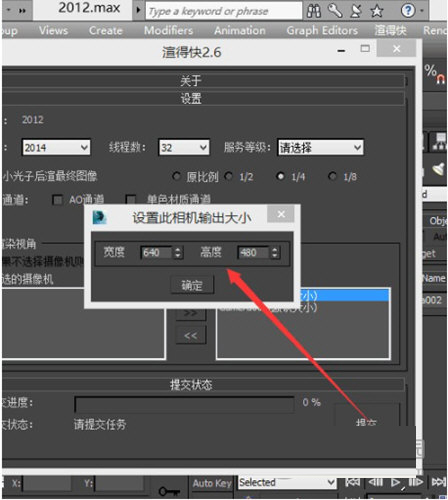
【常见问题】
渲得快插件采用的是默认自动安装方式,即一登录客户端,插件将自动安装至用户本地电脑的各个max版本。
个别情况下会出现自动安装的情况,原因与解决办法如下:
可能原因一:max重装过或者换装过,系统有多个同版本的max.
解决办法:使用手动安装。方法参见其下手动安装的办法。
可能原因二:max装有防护工具或者CG工具箱影响了插件的正常安装
解决办法:卸载相关工具或者将渲得快插件加入白名单
可能原因二:max未开启脚本的自动加载。
解决办法:参照如下图位置,勾选相关选项。
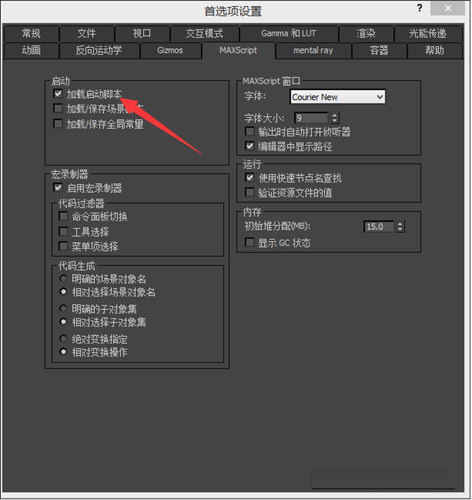
目前3.00以上版本客户端可根据MAX在注册表中的安装路径自动安装,经过严格测试,安装过程极为稳定。
极个别用户由于3dsMax软件安装方式不对,导致插件安装失败,可使用下述方式修复。(渲得快会在后期直接集成相应修复工具在客户端):
1、打开windows-》运行-》输入“regedit”命令,打开windows的注册表,并进到如下位置:
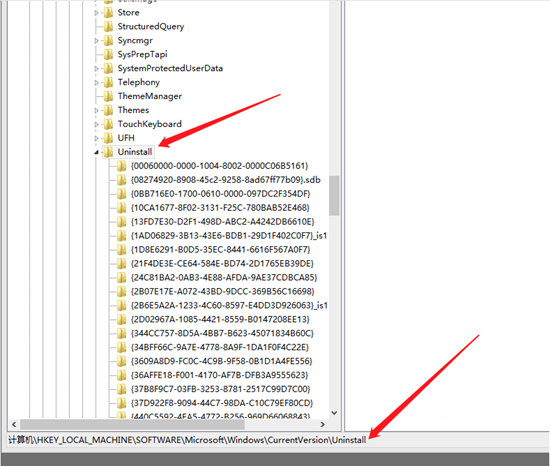
2、在Uninstall上新建项,名称设为"Autodesk 3ds Max 201x",如下图所示(最好区分大小写):
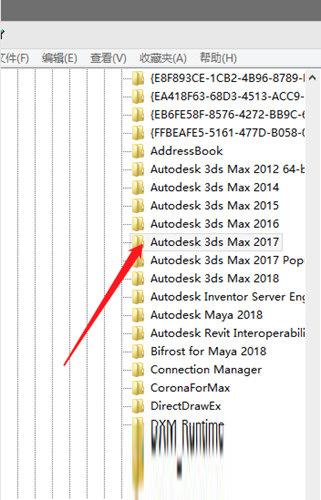
3、再在刚才新建的项的右侧新建字符串,名称是InstallLocation,值是:3dsmax.exe所在的目录(即3dsMax的根目录)。值是一个文件夹路径,不要带引号。
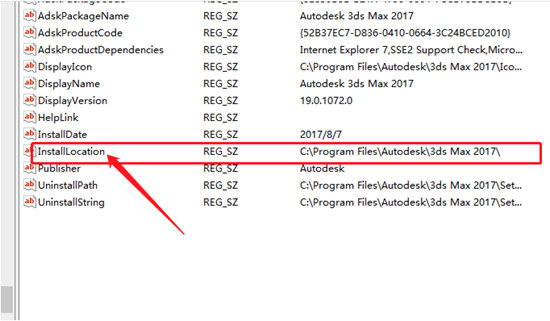
4、弄好之后,再使用客户端安装插件或者重新登录客户端即可。

∨ 展开
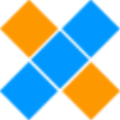
 camtasia studio 2021中文破解版
camtasia studio 2021中文破解版 必剪电脑版 V2.2.0 官方最新版
必剪电脑版 V2.2.0 官方最新版


 pptminimizer4.0绿色中文破解版
pptminimizer4.0绿色中文破解版
 小猫软件Scratch电脑版 V2.0.447.0 官方中文版
小猫软件Scratch电脑版 V2.0.447.0 官方中文版
 STEP7 MicroWIN SMART编程软件 V2.7 官方最新版
STEP7 MicroWIN SMART编程软件 V2.7 官方最新版
 嗨格式数据恢复大师v1.5.583.147免费版
嗨格式数据恢复大师v1.5.583.147免费版
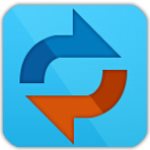 捷速ocr文字识别软件免费版v7.0.0.1 官方版
捷速ocr文字识别软件免费版v7.0.0.1 官方版
 Maplesoft Maple 2021破解补丁
Maplesoft Maple 2021破解补丁
 CORNPlayerv1.0.3.52中文绿色版
CORNPlayerv1.0.3.52中文绿色版
 促销喊话全能王V6.5.1官方版
促销喊话全能王V6.5.1官方版
 CR VideoMate免安装版 V1.7.0.4 免费版
CR VideoMate免安装版 V1.7.0.4 免费版
 剪映电脑专业版 V3.2.0.8744 官方最新版
剪映电脑专业版 V3.2.0.8744 官方最新版
 度咔剪辑电脑版 V1.12.0.20 PC免费版
度咔剪辑电脑版 V1.12.0.20 PC免费版
 PreMiere Pro CC 2018注册机(附破解教程)
PreMiere Pro CC 2018注册机(附破解教程)
 抖音剪映PC版 V3.4.1 Windows版
抖音剪映PC版 V3.4.1 Windows版
 Topaz Video AI 3汉化破解版 V3.0.6 最新免费版
Topaz Video AI 3汉化破解版 V3.0.6 最新免费版
 剪映3.0专业版 V3.7.0 官方最新版
剪映3.0专业版 V3.7.0 官方最新版